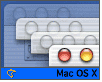Fotografický magazín "iZIN IDIF" každý týden ve Vašem e-mailu.
Co nového ve světě fotografie!
Zadejte Vaši e-mailovou adresu:
Kamarád fotí rád?
Přihlas ho k odběru fotomagazínu!
Zadejte e-mailovou adresu kamaráda:

Software
Pojďte pane, budeme si hrát!
6. listopadu 2003, 00.00 | Na vlak a na lidi a... Ehm, na lidi si hrát nebudeme, dnes si ale vyzkoušíme několik zajímavých triků, kterých můžete v desítce snadno dosáhnout. Krom toho dojde i na jednoduché vylepšení systému, které vám usnadní práci. Tak směle do toho a půl je hotovo!
Na vlak a na lidi a... Ehm, na lidi si hrát nebudeme, dnes si ale vyzkoušíme několik zajímavých triků, kterých můžete v desítce snadno dosáhnout. Krom toho dojde i na jednoduché vylepšení systému, které vám usnadní práci. Tak směle do toho a půl je hotovo!Chtěl bych vás hned úvodem uklidnit - nelekejte se použití terminálu u dnešních tipů -
nebudete potřebovat žádné pokročilé znalosti, ale jen a pouze kopírovat odsud
a vložit tam.
Na všechna rizika se vás vždy pokusím upozornit, ale stejně nemohu nést zodpovědnost
za případné potíže, které by vám rady obsažené v mém dnešním článku mohly přinést.
Všechno tedy zkoušíte výhradně na svou vlastní zodpovědnost.
Jak odlišit skryté aplikace v Docku?
![]() Začnu
jednoduchou vychytávkou, která usnadňuje orientaci v Docku tím, že jemně zprůhlední
ikony skrytých aplikací. Zní to triviálně, ale pokud jste zvyklí mít spuštěno
mnoho aplikací, tak po chvíli užívání zjistíte, že se hodí poznat které jsou
skrytéa které nikoliv. Postup je jednoduchý - spusťte si Terminál, který najdete
v Obslužných programech neboli Utilities (ve Finderu v Pantheru můžete zadat
apple + shift + U). Do Terminálu zadejte tento text:
Začnu
jednoduchou vychytávkou, která usnadňuje orientaci v Docku tím, že jemně zprůhlední
ikony skrytých aplikací. Zní to triviálně, ale pokud jste zvyklí mít spuštěno
mnoho aplikací, tak po chvíli užívání zjistíte, že se hodí poznat které jsou
skrytéa které nikoliv. Postup je jednoduchý - spusťte si Terminál, který najdete
v Obslužných programech neboli Utilities (ve Finderu v Pantheru můžete zadat
apple + shift + U). Do Terminálu zadejte tento text:
defaults write com.apple.dock showhidden -bool true
Text si můžete z tohoto článku vykopírovat a do terminálu jej jednoduše vložit
(apple + v). Teď již nezbývá než počkat na příští nalogování nebo spustit Activity
Monitor (Process Viewer), vybrat aplikaci Dock a tu ukončit (nebo v Terminálu
příkazem "killall Dock"). Dock se poté automaticky znovu spustí. Teď
již nebývá než vyzkoušet. Tato funkce je vyzkoušená v Jaguaru a Pantherovi a
nezpůsobí žádné vedlejší účinky. Pokud byste "showhidden" chtěli někdy
nedej bože vypnout, pak napište stejný příkaz, ale nakonec napište místo "true"
"false" a restartujte Dock.
Triky s Exposé
O Exposé bylo napsáno mnoho, naposley se mu tady věnoval Martin Lér v článku
Panther pod drobnohledem:
Dok, Exposé a přepínání aplikací. Co se využití Exposé týče, je třeba připomenout
ještě drag&drop mezi aplikacemi - v Safari vyberete text, zmáčknete myšítko,
chvíli počkáte, vytáhnete text, necháte si zobrazit všechna okna spuštěných
aplikací, najedete třeba na okno TextEditu nebo Wordu, počkáte až se okno aktivuje
a vy už text jen umístíte. Zní to kostrbatě, ale je to rychlé a po trošičce
zvykání i pohodlné (stejně můžete zacházet se vším, co lze uchopit a táhnout).
Co je také velmi účelné, je dvojnásobné stisknutí klávesy, která ukáže všechna
okna jedné aplikace, protože ty pak zůstanou v popředí. Tímto způsobem tedy
dostanete do popředí celou aplikaci - ne jen její okno. Stejného výsledku lze
docílit použitím příkazu "Bring All to front" z menu Window (Okno).
Co je opravdu velmi efektní, pokud máte otevřeno více oken, je podržení shiftu
spolu s klávesovou zkratkou, která aktivuje jednu z funkcí Exposé - stejně jako
v případě Genie efektu se posouvání a zmenšování okýnek provede zpomaleně. Pěkný
je i přechod mezi okny jedné aplikace a všemi okny (například 3 aplikace s několika
okny). Kdo neviděl, neuvěří.

Ellen na mé ploše právě vyjadřuje rozhořčení nad svým ztraceným úkolem...
Stejně tak mi tam ale mohl běžet Pán prstenů nebo Matrix Reloaded.
Pomocí Exposé také můžete dostat fullscreenové video na plochu. Pokud tedy
jste mezi sponzory Apple a vlastníte QuickTime Pro, pak si můžete otevřít video
na celé obrazovce, poté využít "horký roh" obrazovky nebo vaši zkratku
pro vyvolání plochy nebo všech oken a poté vybrat třeba okno Finderu. Stejně
tak je možné přepnout aplikace pomocí klávesové zkratky apple + (shift) tab,
a tak je tato funkce k dispozici i uživatelům starších verzí OS X. Film bude
hrát na pozadí, přičemž přikryje plochu. Pokud nepatříte mezi sponzory Apple
a myslíte si, že podobného efektu docílíte pomocí utilitky typu PresentMovie
(88 KB, freeware), pak se velice mýlíte. PresentMovie vám sice zdarma umožňuje
to, čeho Apple není schopen - tedy prohlížet si videa na celé obrazovce (a mnohem
víc) - ale protože k tomu využívá jiného postupu, nejde film po jeho "vyjetí"
z obrazovky na ni opět vrátit, aniž by byl v popředí...
Screensaver na ploše
Šetřič na plochu lze dostat terminálovým příkazem, ale lepší a bezproblémové
řešení nabízí jednoduchá utilitka CoolBackground
(220 KB). Pomocí jednoduchého nastavení dostanete na plochu kterýkoli systémový
šetřič, přičemž nejefektnější je přirozeně Flurry (nejraději mám modrou variantu).
Pokud patříte ke těm rychlejším a máte již Panthera, pak jistě oceníte efekty,
jichž docílíte kombinací screensaveru na ploše a Exposé. Tento vizuální zážitek
umocníte pokud při aplikaci Exposé klávesovou zkratkou přidržíte navíc ještě
shift, čímž se efekt zpomalí. V případě zobrazení všech oken nebo oken aplikace
se efekt z plochy pomalu vytrácí až nakonec zůstane jen vaše původní plocha,
pokud ale necháte zobrazit čistou plochu (defaultně F11 (+ shift)) pak šetřič
v chodu odroluje nahoru. Nutno přiznat, že pro GeForce 4 MX to může být malinko
(opravdu hodně málo) škubavý zážitek, přesto je to ale jedna z věcí, které budete
ukazovat přátelům.:o) Pokud necháte spořič na ploše zapnutý a využijete Fast
User Switching (OS X 10.3), tak při návratu zjistíte, že spořič stojí (nehýbe
se). Tímto způsobem často vzniknou pěkné obrázky. Efekt opět rozběhnete pokud
v CoolBackground akci zastavíte a opět odstartujete.

Hýbe se to a je to "cool"
Takže to by pro dnešek stačilo. Většina poznatků v tomto článku pochází z macosxhints.com, kde najdete mnoho a mnoho dalších vychytávek. Do zbytečných experimentů se ale nepouštějte - třeba Exposé umožňuje další mód zobrazení plochy a dokonce ovládací balónek, ale tato nastavení vedou často k zamrznutí WindowServeru a mnohým dalším chybám (jako jsou ztracená kliknutí - klikáte a nic se neděje), takže někdy více riskujete než můžete získat. Exposé je největším přínosem, který desítka v oblasti uživatelského rozhraní přinesla a pokud si osvojíte některé triky, pak úžasným způsobem usnadní práci a orientaci ve vašich okýnkách. Hrajte si tedy s Exposé a nezlobte! Pokud články podobného ražení vítáte, tak v nich nepochybně budeme pokračovat.
Tématické zařazení:
» Rubriky » Tipy a Triky